タッチパッドブロッカー – タッチパッド /ノートブック /ラップトップのヒントを無効にします

最初のものの登場とともに ラップトップ-s、そのようなポータブル PC のメーカー (ノート) は、移植性をできるだけシンプルにするために、外部ハードウェア コンポーネントをできる限り排除することを目指しました。これらのハードウェア コンポーネントの 1 つは、 ねずみその代わりに、ラップトップではタッチパッドがキーボードの下に表示されました。 タッチパッド指がその上を通過すると、その表面を動かす機能を果たします。 カーソル ディスプレイにも 2つのボタン の役を演じるのは誰ですか クリック右 そして クリック左。タッチパッドは旅行に行って使用するときに非常に便利です ラップトップの 月、 から 電車、 飛行機…など マウスをマウスパッドに取り付けるのが問題になる場合。
タッチパッドの有用性には誰も異論はありませんが、 ラップトップ- オフィスでは、これを使用する方がはるかに簡単です ねずみ の代わりに タッチパッド。精度とスピードの向上。で  さらに、1つで グラフィック編集プログラム (Adobe Photoshop、 コーレルドロー、 ペイント) タッチパッドを使用すると、作業が非常に困難になります。
さらに、1つで グラフィック編集プログラム (Adobe Photoshop、 コーレルドロー、 ペイント) タッチパッドを使用すると、作業が非常に困難になります。
マウスを使用する必要があるとき 編集されたドキュメント あるいは、プレイ中に誤ってタッチパッドに触れてしまうこともあります。タッチパッドへの誤った接触によって発生する問題を回避するには、マウスを使用するときはタッチパッドを完全に無効にすることをお勧めします。ほとんどのメーカーの ねずみ 私は好きに使います ドライバ そして ソフトウェア のために ねずみ & タッチパッド、 Synaptics ポインティング デバイス。
助けを借りて Synaptics ポインティング デバイス マウスの機能を制御できます。 カーソルの速度を上げることができます そして私たちはできます マウスがラップトップに接続されているときにタッチパッドを自動的に無効にする。
これは、右側のボックスにチェックを入れることで実行できます “外部 USB ポインティング デバイスが接続されている場合は内部ポインティング デバイスを無効にする“。
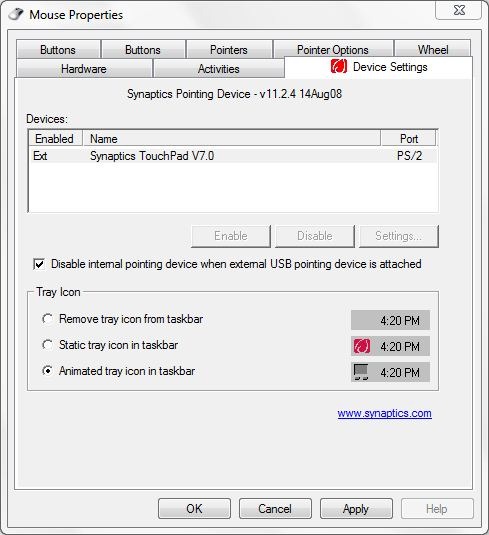
オペレーティング システムを搭載した 2008 年モデルより新しいラップトップの場合 Windows Vista または Windows7、このアプリケーションは自動的にインストールされます ( Windows アップデート センター)。
ダウンロード Synaptics デバイス ドライバー 。
使う機会がないなら Synaptics デバイス ドライバー, 同様のプログラムがあります。役立つアプリケーションもあります タッチパッドを無効にする防ぐために 偶然の接触 いつ キーボードを使って作業する。これらのアプリケーションの 1 つは、 タッチパッドブロッカー。このプログラム タッチパッドを永久にブロックするわけではありません- マウスが接続されているかどうかに関係なく使用できます。
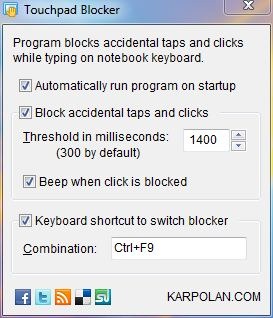
タッチパッドの誤クリックのほとんどは、ドキュメントを編集する必要があるときに発生します。このプログラム 入力時にタッチパッドをブロックする 最後にキーに触れてからロックを解除するまでの時間間隔を設定できます。デフォルトは 300 ミリ秒ですが、より高い時間値を設定することをお勧めします。
タッチパッド ブロッカーをダウンロード。
アプリも無料です インストールが必要です。テストしたのは Windows 7 32ビット そしてとても行儀よく振る舞う。
タッチパッドブロッカー – タッチパッド /ノートブック /ラップトップのヒントを無効にします
について ステルスL.P.
創設者および編集者 ステルス設定, din 2006 pana in prezent. Experienta pe sistemele de operare Linux (in special CentOS), Mac OS X , Windows XP > Windows 10 Si WordPress(CMS)。
Stealth L.P. の投稿をすべて表示あなたも興味があるかもしれません...


についての2つの考え “タッチパッドブロッカー – タッチパッド /ノートブック /ラップトップのヒントを無効にします”